当我们在使用电脑时,一不小心就会遇见一些流氓软件或者病毒攻击,很可能就会使我们的电脑系统崩溃,这时候我们就不得不去重新安装系统,但这样一来费时费力不说,还很有可能造成我们电脑里重要文件的损坏,所以为了防止这种情况的发生,小编还是建议给我们的电脑系统进行备份,这样一来就算系统崩溃,我们也能够直接还原。那小编今天就和大家分享一下电脑一键备份系统的步骤吧,希望能够帮助到大家。
首先,我们需要下载易我备份专家这款软件,它支持备份文件、系统、磁盘/分区、Outlook邮件,用户可根据自己的实际情况设置定时备份计划和备份清理规则,定时备份保护重要数据。
接下来,我们只需安装如下步骤操作即可:
步骤1.创建磁盘/卷备份任务
(1)展开易我备份专家左侧的功能列表,选择“磁盘/卷备份”。
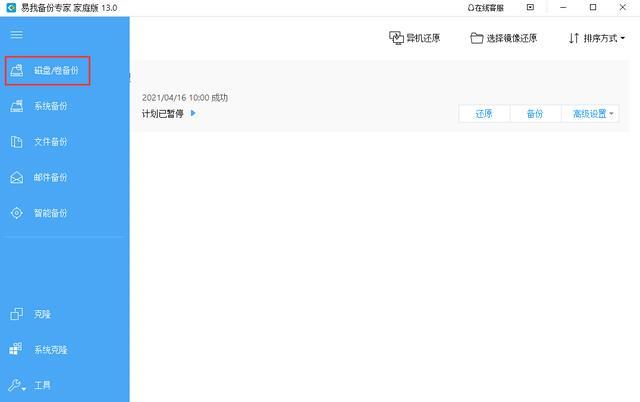
(2)选择需要备份的磁盘/卷,设置好备份计划名称、描述以及备份镜像文件存放的目标路径(备份完成会生成.pbd格式的镜像文件)。
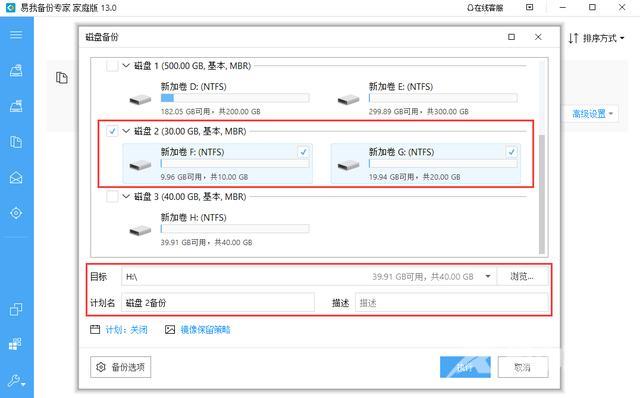
(3)设置定时备份计划。
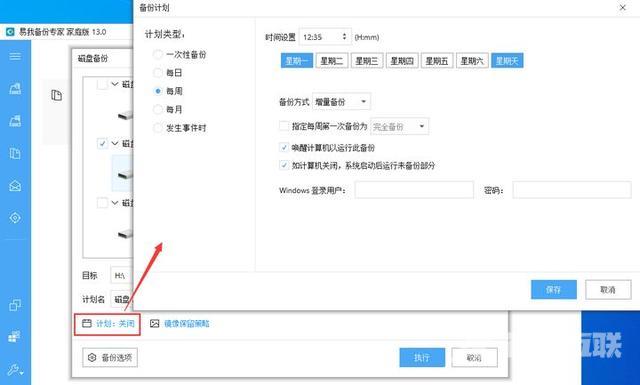
(4)设置“镜像保留策略”,定时清理之前的备份镜像文件。

(5)设置完毕后,点击“保存”,在软件主页面板会列出本次新创建的备份任务。
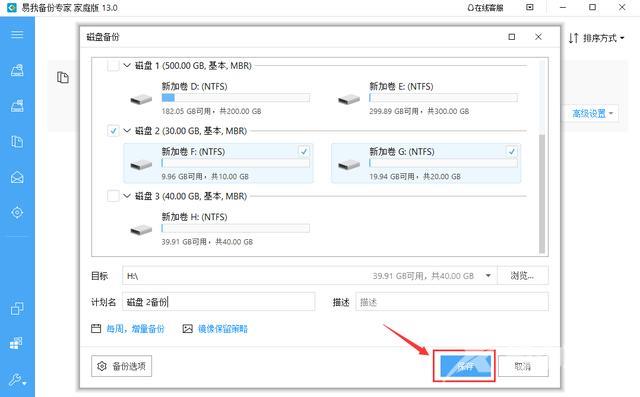
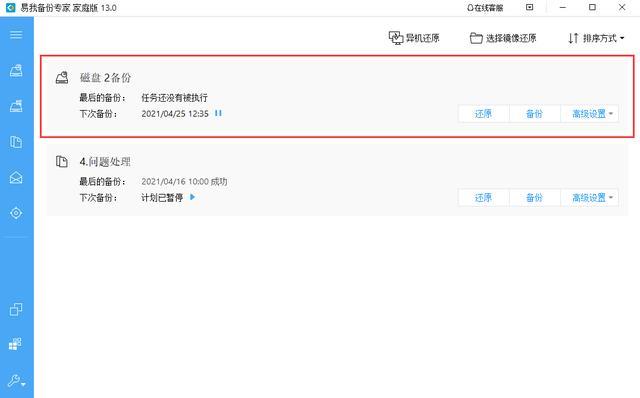
提示:
◆计划、镜像保留策略、备份选项等设置不是备份的先决条件,如果不需要,可以不用设置。
步骤2.选择镜像还原
(1)选中需要还原的备份任务,点击“还原”按钮。

(2)选择一个历史版本的备份镜像,勾选需要还原的磁盘/卷,点击“下一步”。
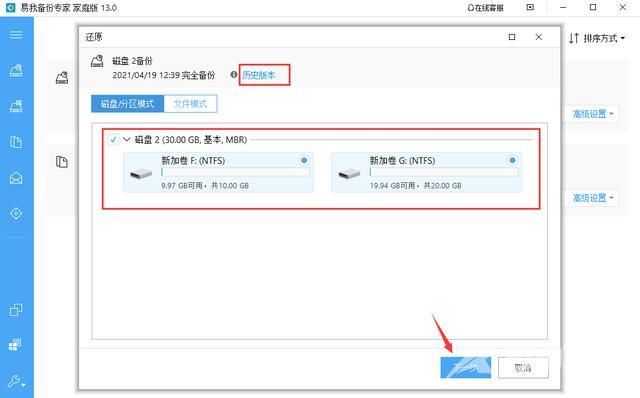
(3)设置还原到的目标磁盘,点击“执行”以完成磁盘/卷还原。
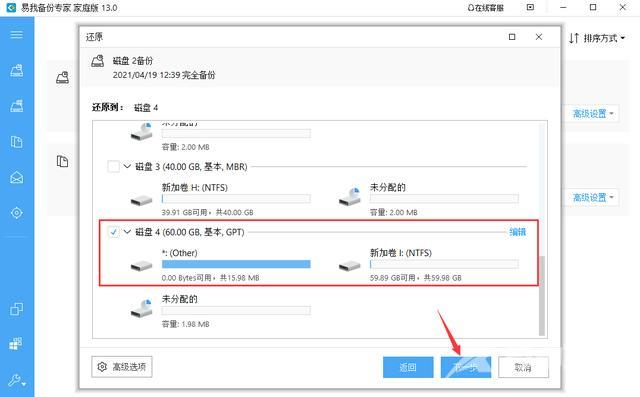
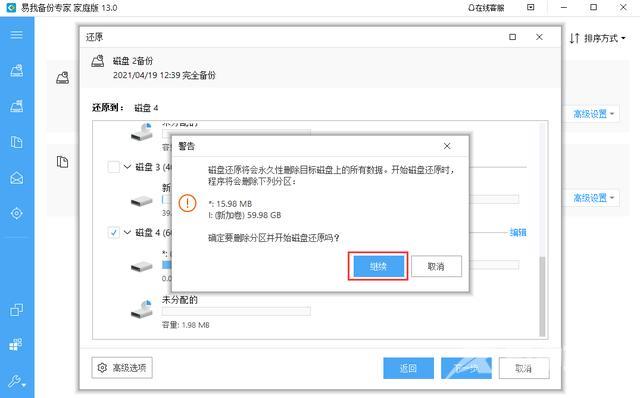
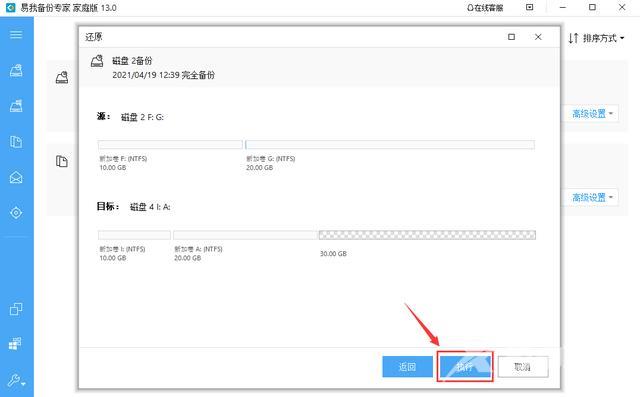
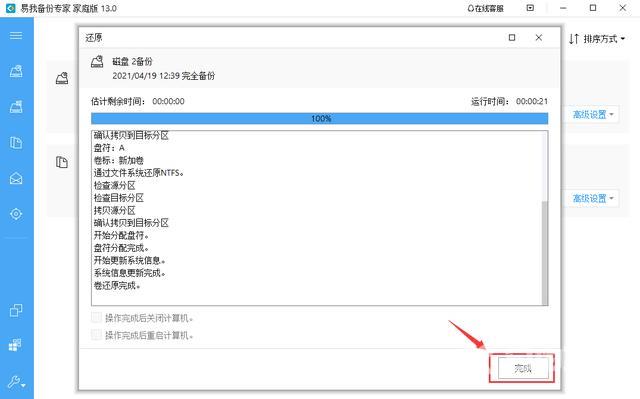
注意:
◆进行磁盘/卷还原时,目标磁盘/卷上的数据将被覆盖,请注意选择正确的目标磁盘/卷。
(4)您也可以从磁盘/卷备份镜像中仅还原单个文件,只需要在还原时选择“文件模式”,然后勾选需要的文件进行还原即可。
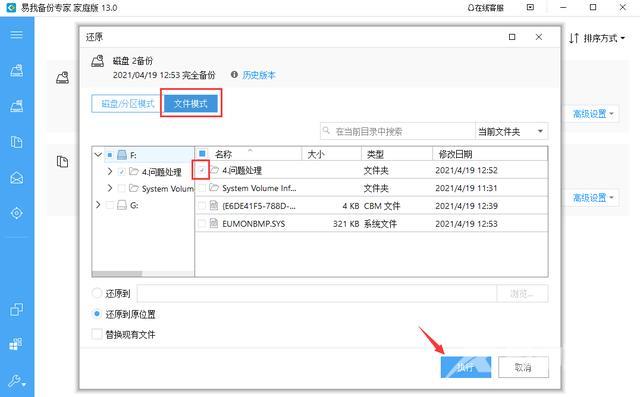
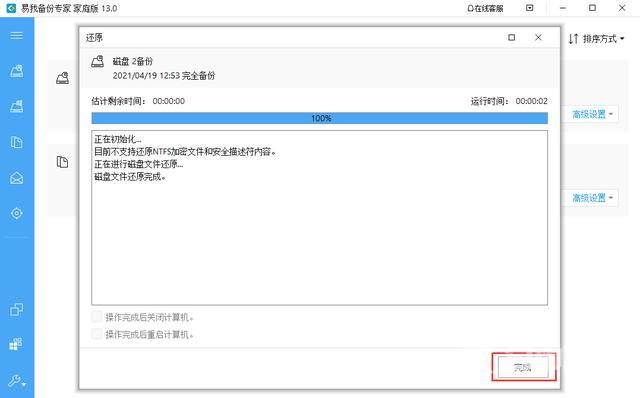
怎么样,小伙伴们备份成功了吗?一键备份就是这么简单。
电脑备份系统硬盘步骤